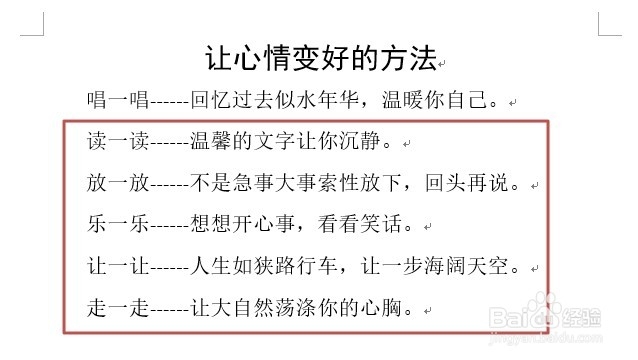我们可以通过缩进量按钮来调整缩进量,也可以一次性调整许多文本的缩进量,下面给大家介绍。
工具/原料
Word2013
在功能区直接调整:
1、选中要缩进的文本。
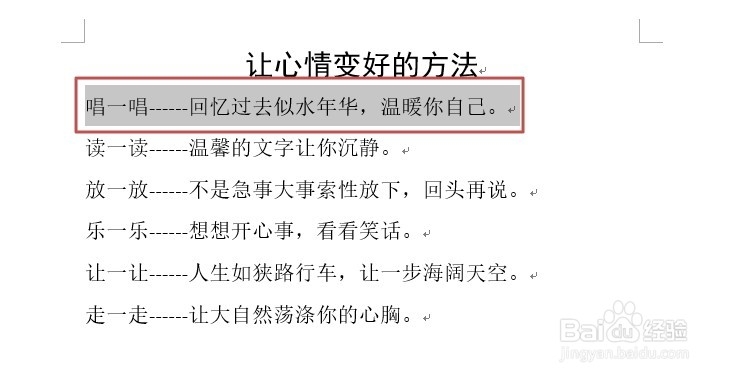
2、单击“增加缩进量”按钮,对选中的文字进行缩进,可以多次单击此按钮。
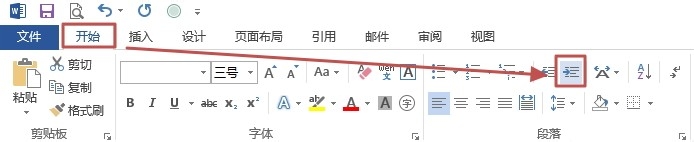
3、例如单击四次“增加缩进量”按钮的效果如下图所示。
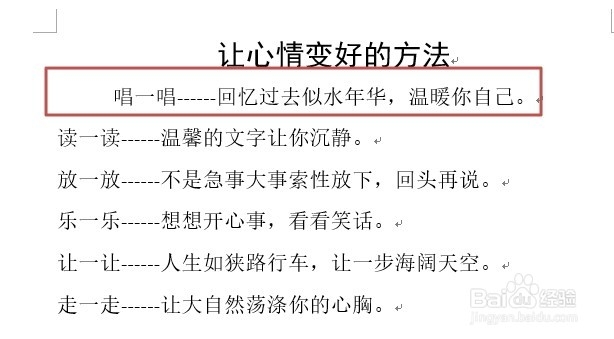
4、同样,我们可以减少缩进量,涠础险渥操作类似,选中文本,单击“减少缩进量”按钮,对选中的文字进行缩进,可以多次单击此按钮。
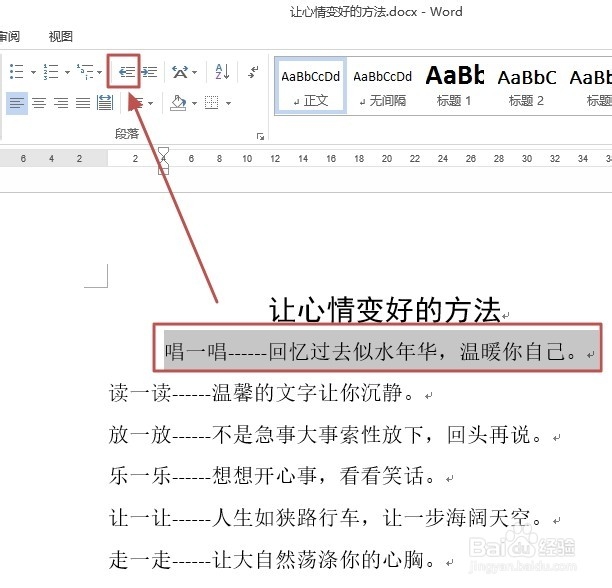
5、例如单击一次“减少缩进量”按钮的效果如下图所示。
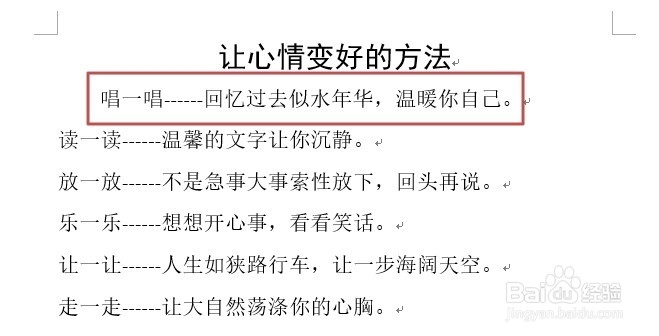
批量缩进
1、选中要缩进的文本。

2、单击“开始”选项卡的“段落”启动器或者右击选择“段落”。
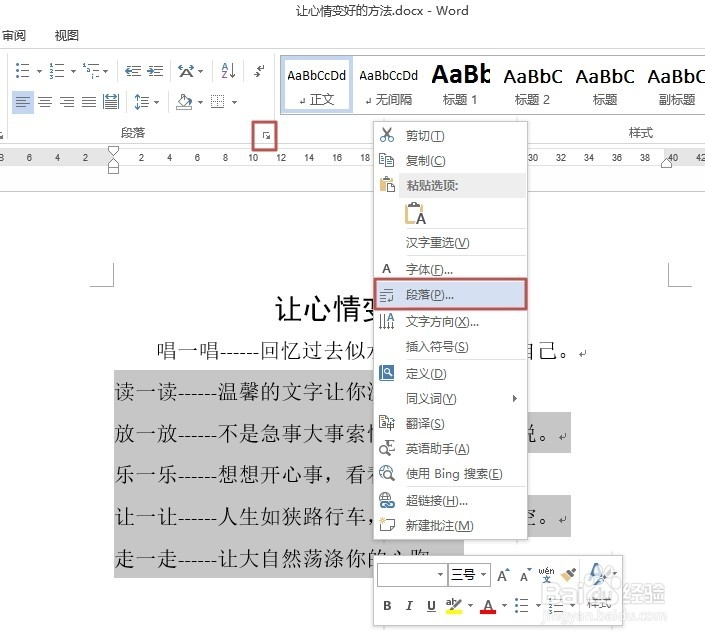
3、这时候会打开“段落”对话框,在“缩进和间距”选项卡中的“缩进”组调整。例如在“左侧”设置为“3字符”,然后单击“确定”。说明:如果需要每段落的首行缩愉桴狁焕进,可以单击“特殊格式”,选择“首行缩进”,在右侧输入缩进的值即可。
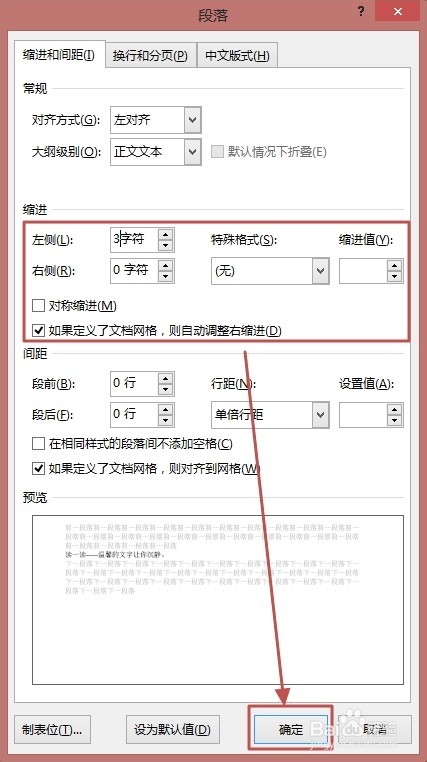
4、效果如下图所示。